Фотохостинг Radikal
Фотохостинг Radikal.
 Давно знала про фотохостинг Radikal, но пользоваться часто начала недавно, когда стала вести новый и решила выложитьо воскресной прогулке в парке.
Давно знала про фотохостинг Radikal, но пользоваться часто начала недавно, когда стала вести новый и решила выложитьо воскресной прогулке в парке.
Фотографий было во-первых, много, а во-вторых, они оказались очень тяжелыми и блог буквально завис. Тогда я и вспомнила о замечательном сервисе фотохостинг Radikal. Естественно, решила сразу поделиться знанием о том, как можно выкладывать на свой блог или сайт фотографии с помощью фотохостинга Radikal.
Очень замечателен тот факт, что помимо возможности публиковать свои картинки на любом интернет ресурсе, будь то блог, сайт, чат или форум, сервисом можно пользоваться абсолютно бесплатно, можно регистрироваться по желанию, обязаловки нет и картинки ваши будут храниться там неограниченное количество времени.
Итак, идем на . Интерфейс главной страницы очень прост и понятен. Картинку можно загрузить как с компьютера, так и из интернета. В строке "Уменьшить до..." всегда выставлен размер по умолчанию 640 пикселей. Вы можете скорректировать размер изображения по вашему усмотрению. Отлично выглядят картинки в 300-400 пикселей. Можете поиграться с экспериментами, нажав кнопку "Редактировать".
Важно: обязательно нужно поставить галочку в строчке "Оптимизировать формат". Если вы этого не сделаете, то картинка может стать непропорциональной. Сделав все настройки, жмем кнопку "Загрузить".
Если вы загружаете картинку из интернета, то выбрав эту кнопку, вставляете в открывшееся окно заранее скопированную ссылку. Остальные действия по загрузке аналогичны.
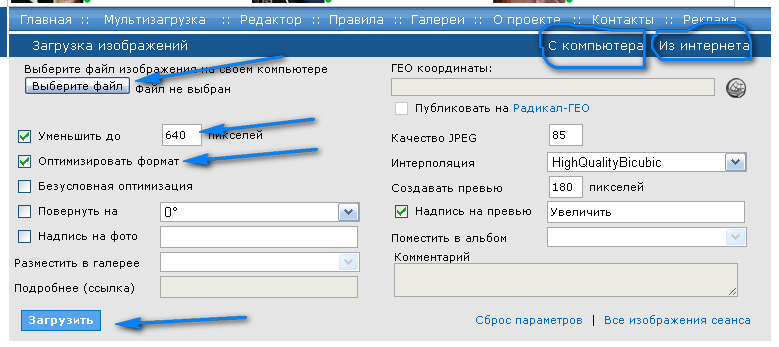
После успешной загрузки файла, вам откроется окно с уже готовыми ссылками и кодами. Выбираете их в зависимости от того, с каким сервисом работаете. У меня блог на WordPress, поэтому я всегда выбираю пункт 6 "HTML картинка в тексте". На форумах желательно использовать пункт 3 - "Превью - увеличение по клику". Это экономит трафик посетителей форума.
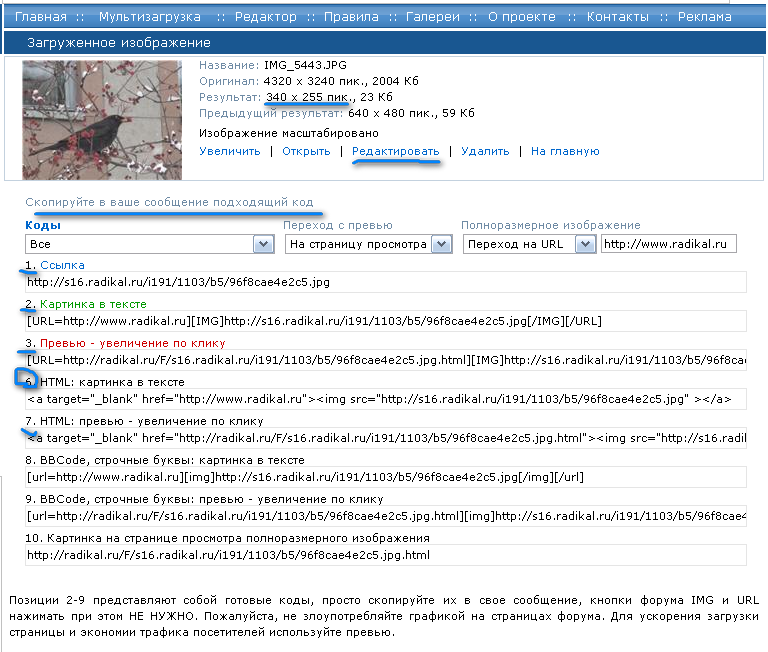
Вот и все. Желаю успехов в вашей деятельности в интернет. Поможет вам в этом фотохостинг Radikal.
Учишься зарабатывать в интернет? Присоединяйся:
Related posts:


Хороший ресурс, часто в форумах нет возможности выложить фотографии, а с помощью фотохостинга легко выкладываешь.
Очень полезная информация.
Хороший фотохостинг, уже года два им пользуюсь. Сначала пробовал фото на сайте в медиабиблиотеке хранить, однако, чтобы место не тратить, лучше через фотохостинг действовать.
Интересно, картинки, публикуемые таким способом, поисковыми системами также будут находится по сравнению с фото, хранимыми на сайте?
Да, они будут индексироваться, только нужно правильно их редактировать.
Обязательно заполнять графу «Альтернативный текст» идентично ключевым словам или заголовку.
Плюс можно саму фотографию подписать на хостинге.
То есть оптимизировать статью не только по ключам, но и картинку включать в оптимизацию статьи.
У тебя установлен плагин All in one Seo Pack ?
У меня плагин Platinum SEO Pack стоит. Он поновее и дополнительно умеет - добавлять тег nofollow к ссылкам, работать с RSS – использовать noindex для комментариев и для всего фида в целом, добавлять мета тег noodp, добавлять мета тег noydir и многое другое.
Чего-то у меня текст сам жирным выделился и не убирается жирнота
А как у фотографии, залитой, например, на радикале, подписать альтернативный текст, описание? На своем сайте ведь только ссылка на фото публикуется, а на радикале можно сделать только надпись на самом фото?
Руслан, Это просто.
Когда ты внес ссылку с Radikal, в html – коде, потом переходишь в визуальный редактор.
Картинка открывается сразу.
Потом кликаешь на загруженную картинку. Она выделяется синим.
Если у тебя обыкновенный редактор,
то кликаешь на левый значок, появившийся на фоне изображения.
Если стоит плагин FСKEditor, то жмешь на значок «Изображение».
Открывается окно редактирования, где есть строка «Альтернативный текст».
В нее и вбиваешь ключи.
Вера, спасибо! Вот так пользуешься сервисом, а дополнительные возможности под носом расположены
Вопрос еще можно? Я захотел поискать про плагин FСKEditor у тебя на блоге, но не нашел форму поиска.
Руслан, ты прав. У меня нет на блоге формы поиска, потому что я до этого еще не доросла, скажем так.
Есть карта сайта – там все статьи. Но про этот плагин статьи нет. Значит, надо писать.
Еще раз спасибо за задание. Надо срочно бросать работу и вплотную заниматься блогом.
Кстати, прочитай последний пост и послушай вебинар Сергея Сычева о Facebook. Возможно, ты найдешь ответы на свои вопросы.